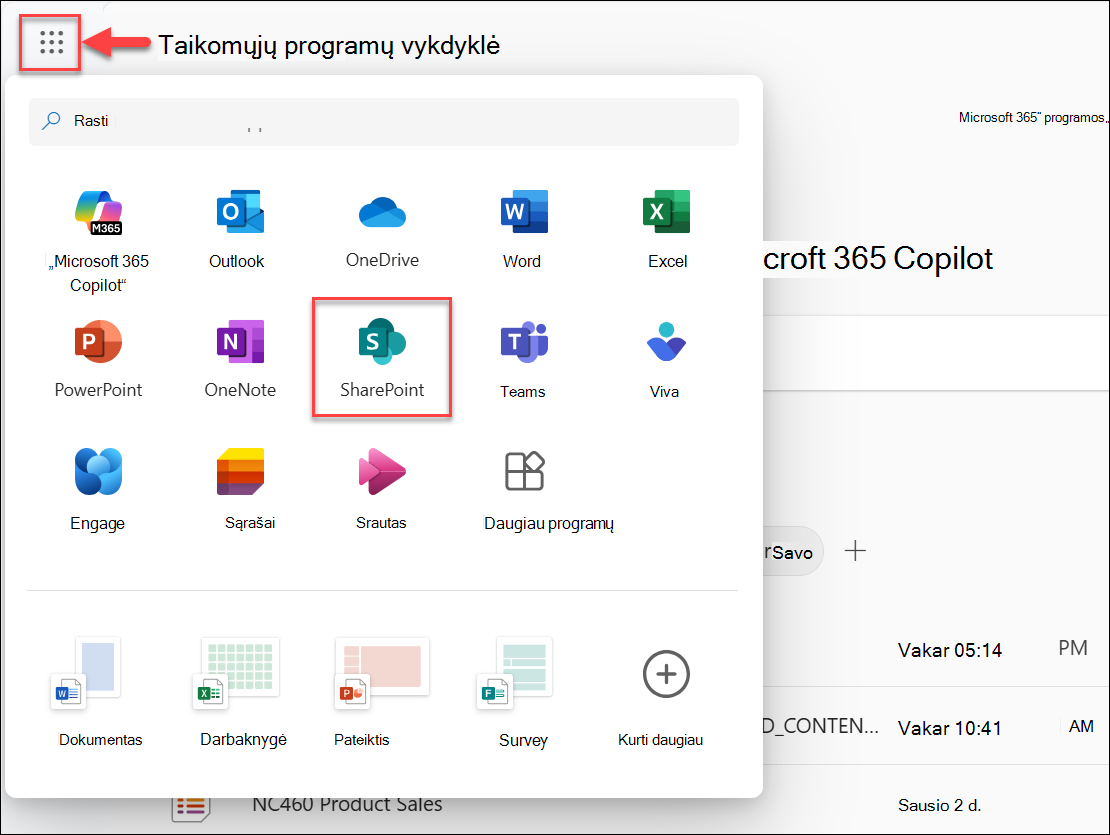Prisijungimas prie „SharePoint“
"SharePoint"yra naršykle pagrįsta taikomoji programa, prie kurios jungiatės naudodami žiniatinklio naršyklę. Naudodami "SharePoint" galite atlikti daug veiksmų, pvz., nusiųsti ir bendrinti failus į dokumentų biblioteką, bendradarbiauti su kitais asmenimis , sukurti komandos svetainę arba bendravimo svetainę ir kt.
Jei jūsų organizacija priskyrė jums licenciją, kuri apima "SharePoint", galite prisijungti. Šiame straipsnyje aptariame du dažniausius prisijungimo prie "SharePoint" būdus:
Prisijunkite prie "SharePoint" iš "Microsoft 365" pagrindinio puslapio
-
Eikite į m365.cloud.microsoft ir prisijunkite prie savo darbo arba mokymo įstaigos paskyros. Jei naudojate kelias paskyras, žr. čia.
-
Viršutiniame kairiajame lango kampe pasirinkite Programų vykdyklė > „SharePoint“.
Jei pasirinkę taikomųjų programų vykdyklę nematote„SharePoint“ programos, ją galite rasti naudodami ieškos lauką, kad ieškotumėte "SharePoint". Jei vis tiek nematote "SharePoint" taikomosios programos, žr. šio straipsnio skyrių Nepavyksta rasti "SharePoint"? , kad sužinotumėte, ar turite tinkamą licenciją.
-
Dabar esate prisijungę prie "SharePoint" ir esate "SharePoint" pradiniame puslapyje. Šiame puslapyje galite skaityti naujienas, ieškoti turinio arba ieškoti konkrečios "SharePoint" svetainės, failų ar žmonių.
Daugiau informacijos žr. Kur prisijungti prie "Microsoft 365".
Pastabos:
-
Jei prisijungsite prie "Windows" naudodami darbo arba mokymo įstaigos paskyrą, būsite automatiškai prijungti prie "SharePoint".
-
Šiame straipsnyje pateikti vaizdai vaizduoja modernią patirtį, jei nenurodyta kitaip. Daugiau informacijos ieškokite Kurią „SharePoint“ versiją naudoju?
Prisijungimas prie "SharePoint" iš "SharePoint" svetainės URL
Jei turite "SharePoint" svetainės URL, galite prisijungti prie "SharePoint" naudodami svetainės URL:
-
Nukopijuokite "SharePoint" svetainės URL (pvz., https://yourorganizationname.sharepoint.com/sites/project-x). Įsitikinkite, kad atitinkamai pakeitėte "yourorganizationname" ir "project-x" savo organizacijos domeno vardu ir faktiniu svetainės pavadinimu.
-
Įklijuokite svetainės URL į naršyklės adreso juostą ir paspauskite "Enter".
-
Būsite nukreipti į "Microsoft 365" prisijungimo puslapį.
-
Prisijunkite naudodami savo "Microsoft 365" kredencialus.
Turite kelias paskyras?
Paskyrų perjungimas
Jei turite daugiau nei vieną "Microsoft" paskyrą ir norite perjungti paskyras, pasirinkite savo vardą arba paveikslėlį naršyklės lango viršuje dešinėje. Atkreipkite dėmesį, kad tai atjungs jus nuo dabartinės paskyros.
Prisijunkite prie kelių "Microsoft" paskyrų vienu metu
Jei turite daugiau nei vieną "Microsoft 365" paskyrą, galite pastebėti, kad bandant prisijungti naudojant vieną paskyrą, naršyklė automatiškai perjungia jus į kitą. Taip atsitinka todėl, kad "Microsoft 365" naudoja bendrąją autentifikaciją kiekvienam naršyklės profiliui. Tai reiškia, kad prisijungus naudojant "Microsoft 365" paskyrą, visi to naršyklės profilio skirtukai automatiškai naudos tą pačią paskyrą. Taip numatyta, kad prisijungti būtų lengviau ir patogiau.
Norėdami vienu metu naudoti kelias "Microsoft" paskyras, išbandykite vieną iš šių sprendimų:
-
Prisijunkite naudodami naršyklės privatųjį režimą.
-
Sukurkite atskirus naršyklės profilius "Microsoft Edge", po vieną kiekvienai "Microsoft 365" paskyrai.
Prisijunkite naudodami naršyklės privatųjį režimą
Naudodami naršyklės privatųjį režimą prisijunkite naudodami kitą paskyrą ir išlaikykite pirmą paskyrą prijungtą pasirinkdami tris taškus (daugtaškį) naršyklės viršutiniame dešiniajame kampe, tada pasirinkite atitinkamą privatųjį režimą:
-
"Microsoft Edge": pasirinkite Naujas "InPrivate" langas
-
"Google Chrome": pasirinkite Naujas inkognito langas
-
"Mozilla Firefox": Pasirinkite naują privatų langą
-
"Safari": pasirinkite naują privatų langą
Atskirų "Microsoft Edge" profilių kūrimas
Jei naudojate "Microsoft Edge" kaip žiniatinklio naršyklę, galite nustatyti kelis "Microsoft Edge" profilius, po vieną kiekvienai "Microsoft" paskyrai. Tokiu būdu galite prisijungti prie skirtingų paskyrų tuo pačiu metu. Sužinokite , kaip nustatyti profilius.
Nustatę savo profilius, pasirinkite profilį viršutiniame kairiajame "Edge" naršyklės kampe, kad vienu metu prisijungtumėte prie atitinkamų "Microsoft" paskyrų.